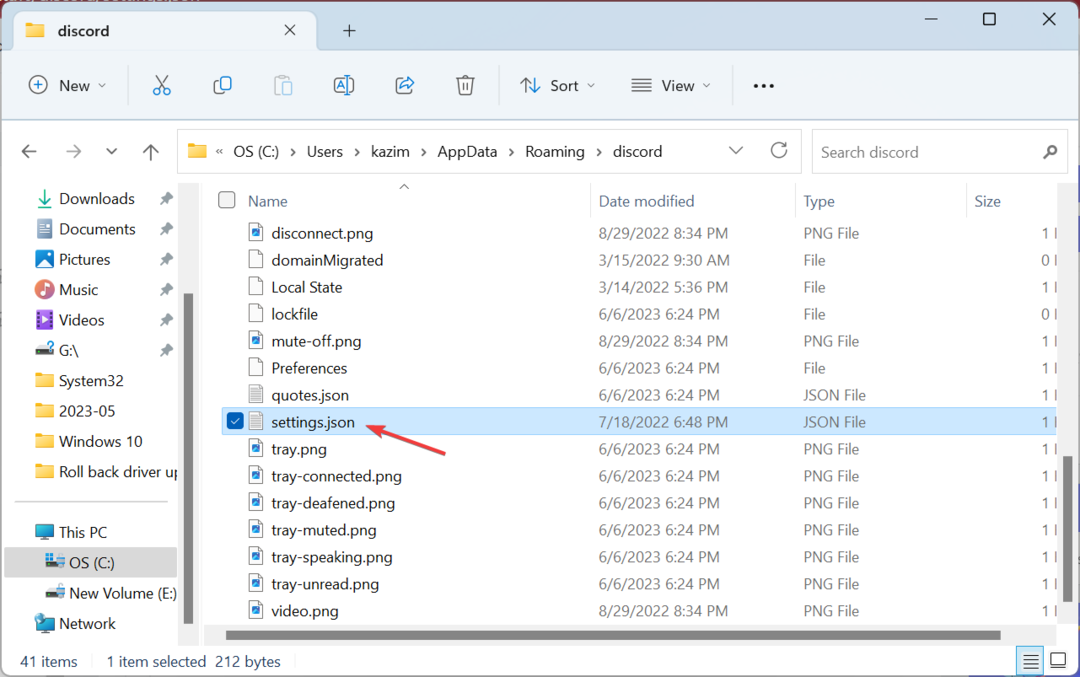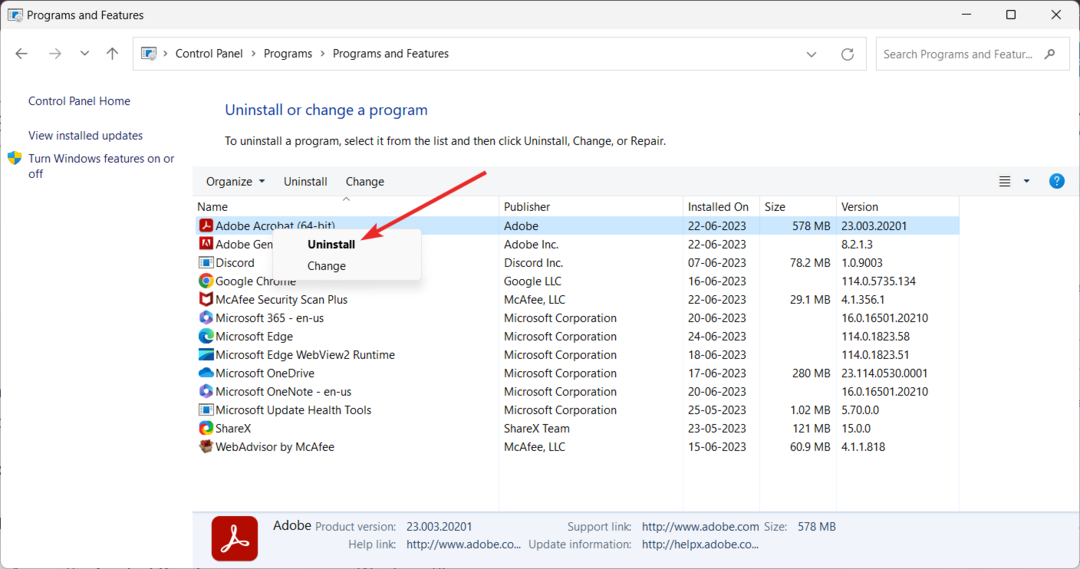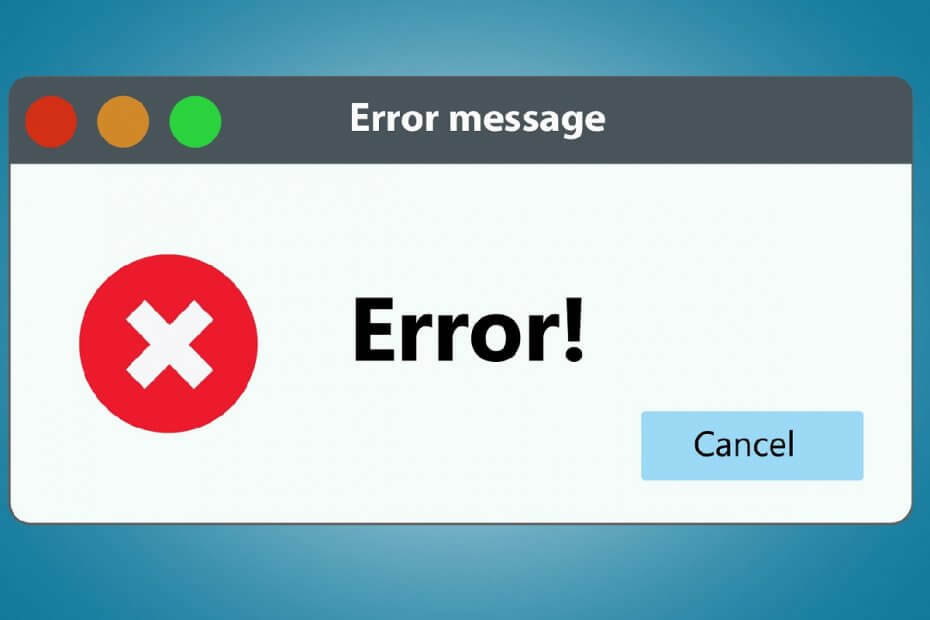
Bu yazılım, sürücülerinizi çalışır durumda tutar, böylece sizi yaygın bilgisayar hatalarından ve donanım arızalarından korur. Tüm sürücülerinizi şimdi 3 kolay adımda kontrol edin:
- DriverFix'i indirin (doğrulanmış indirme dosyası).
- Tıklayın Taramayı Başlat tüm sorunlu sürücüleri bulmak için.
- Tıklayın Sürücüleri güncelle yeni sürümleri almak ve sistem arızalarını önlemek için.
- DriverFix tarafından indirildi 0 okuyucular bu ay
SSL olarak da bilinen Güvenli Yuva Katmanı, bir sunucu ile istemci arasında şifreli bir bağlantı kurmak için standart bir güvenlik teknolojisidir. Manipüle etmek o kadar kolay değildir ve doğru yapılmadığında genellikle hata mesajlarına neden olabilir.
Güvenli Yuva Katmanı (SSL) özel anahtar sertifika dosyasını yerel bilgisayar kişisel sertifika deposuna almaya çalıştığınızda buna iyi bir örnek verilebilir.
birçok kullanıcı rapor edildi bunu yapmaya çalışırken sorun yaşıyor ve aşağıdaki hata mesajını aldığını bildirdi:
Dahili bir hata oluştu. Bu, kullanıcı profiline erişilemiyor olabilir veya içe aktardığınız özel anahtar, sisteminizde yüklü olmayan bir şifreleme hizmeti sağlayıcısı gerektirebilir.
Neyse ki, bu sorunların çözümleri var ve bunları aşağıda adım adım listeledik.
Not: Bu makale, kayıt defterinin nasıl değiştirileceği hakkında bilgiler içerir. Değiştirmeden önce kayıt defterini yedeklediğinizden emin olun. Bir sorun oluşursa kayıt defterini nasıl geri yükleyeceğinizi bildiğinizden emin olun. Kayıt defterinin nasıl yedekleneceği, geri yükleneceği ve değiştirileceği hakkında daha fazla bilgi için, aşağıdaki makale.
Bir SSL özel anahtarını hatasız nasıl içe aktarırım?
Göre Microsoft, bu hatanın oluşmasının 3 ana nedeni vardır:
- Aşağıdaki klasörlere erişmek için yeterli izniniz yok:
- Sürücü Harfi:\Belgeler
- Ayarlar\Tüm Kullanıcılar\Uygulama Verileri\Microsoft\Crypto\RSA\MachineKeys
- IIS'nin şifreleme hizmeti sağlayıcısına erişmesini engelleyen bir üçüncü taraf kayıt defteri alt anahtarı var
- Bilgisayarda bir Terminal Hizmetleri oturumu aracılığıyla uzaktan oturum açtınız ve kullanıcı profili, Terminal Hizmetleri'nin etkinleştirildiği sunucuda yerel olarak depolanmıyor.
Tahmin edebileceğiniz gibi, soruna neyin neden olduğunu bilerek, mantıksal düzeltmelerin ne olduğunu anlamak artık çok kolay.
1. MachineKeys klasörü için izinleri sıfırlayın
- sağ tıklayın Makine Tuşları Klasör
- Tıklayın ileri üzerinde Güvenlik sekme
- Tıklayın Görünümü Düzenle
- seçin Tüm Alt nesnelerde İzinleri Sıfırla ve devralınabilen izinlerin yayılmasını etkinleştir onay kutusu
2. Üçüncü taraf kayıt defteri alt anahtarını silin
- Basın pencereler + $
- Yazın regedit.exe
- Bu açılacak Kayıt düzenleyici
- Aşağıdaki kayıt defteri alt anahtarı varsa, silin:
- HKEY_USERS\Varsayılan\Yazılım\Microsoft\Kriptografi\Sağlayıcılar\Tür 001
Kayıt Defteri Düzenleyicisine erişemiyor musunuz? Konuyla ilgili daha fazla bilgi için bu ayrıntılı kılavuza göz atın.
3. Terminal Hizmetleri oturumu için kullanıcı profilini yerel olarak depolayın
Durum böyle görünüyorsa, BT yöneticinizden kullanıcı profilini Terminal Hizmetleri'nin etkinleştirildiği sunucuya taşımasını isteyin. Alternatif olarak, dolaşım profillerini de kullanabilirsiniz.
Bu adımları izleyerek, şimdi yapabilmeniz gerekir. daha fazla hata mesajı olmadan yerel bilgisayar kişisel sertifika deposuna bir SSL özel anahtar sertifikası dosyasını içe aktarın.
Kaçırmış olabileceğimiz bir çözümün farkındaysanız, diğer kullanıcıların da deneyebilmesi için aşağıdaki yorumlar bölümünde paylaşın.
İLGİLİ MAKALELER KONTROL EDERİZ:
- Düzeltme: Kullanıcı Profili Senkronizasyonu şu anda sağlanmadı
- Kullanıcı profili Ana Klasörü eşlenmiyor: Hızlı Düzeltme
- Düzeltme: Kullanıcı profili Dragon'da dikte için hazır değil